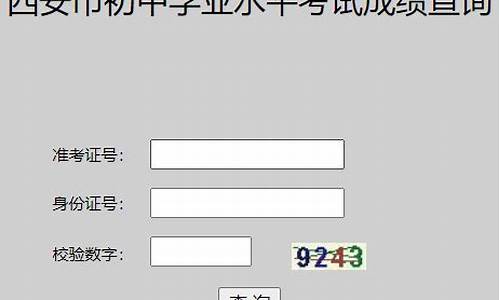电脑系统浏览器怎么找不到网页_电脑系统浏览器怎么找不到
1.win10系统找不到ie浏览器
2.Windows10系统找不到IE浏览器怎么办|Win10下无法找到IE浏览器的解决方案
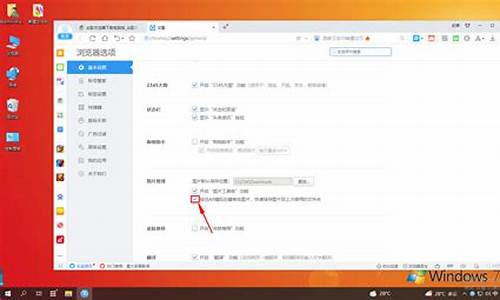
IE是微软公司推出的一款优秀的网页浏览器,在全球使用率是十分高,有用户反映win7系统安装后就找不到ie浏览器了,难道说这个系统版本没有自带ie浏览器吗?其实并非用户所想,这里小编与大家分享四种方法,帮您快速找回ie浏览器。
方法一
1、展开任务栏开始菜单,选择控制面板打开。
2、选择“程序”类别下卸载程序子选项进入。
3、选择打开或关闭Windows功能选项打开。
4、勾选InternetExplorer选项,点击确定安装即可。
方法二
1、展开任务栏开始菜单,选择所有程序展开。
2、即可找到所有程序顶端的IE浏览器。
方法三
1、展开任务栏开始菜单,在搜索栏中输入Internet。
2、即可找到搜索结果中的IE浏览器。
方法四
1、打开桌面计算机图标,粘贴C:\ProgramFiles\InternetExplorer路径至地址栏。
2、iexplore.exe文件便是IE浏览器的快捷方式。
以上小编所分享的四种方案,能够轻松帮助大家找到ie浏览器,希望对大家有所帮助!
win10系统找不到ie浏览器
win7系统自带有ie浏览器,一直都很稳定,而且运行速度也很快。有时候重装win7旗舰版系统后发现ie浏览器不见了,为什么会消失呢?可能是设置出现问题了,win7系统ie浏览器不见了怎么恢复?为帮助大家解决疑惑,小编收集总结一些win7系统ie浏览器不见了两种恢复方法。
推荐:win764位系统下载
解决方法1:
1、ie浏览器在开始菜单消失,搜索也无法搜索到,这并不是不可能的事情,我昨天就碰到了,这个时候我们到控制面板--程序--程序和功能--打开或关闭windows功能。查看internetexplore前面的勾选是否打上了,如果没有打上,将勾选打上,然后重启电脑;
2、重启电脑后还没有在所有程序中找到ie浏览器,那么我们就自己直接去源文件夹处打开。C:\ProgramFiles(x86)\InternetExplorer或者C:\ProgramFiles\InternetExplorer找到iexplore.exe文件以管理员身份运行,从而打开ie浏览器;
3、能打开ie浏览器的话,还在开始--所有程序中找不到,我们可以右击,将它附到开始菜单;
4、如果ie闪退或者无法响应继续向下。
解决方法2:
1、闪退的情况一种原因可能是因为和系统位数不兼容,比如64位的系统不兼容32位的ie,这个时候我们将那两个文件夹里的exe文件都同时运行一下试试。还不行的话,那就是ie出问题了;
2、我们需要修复ie或者卸载掉ie的更新,将其恢复到以前与安装的windows系统相适应的最初版本;
3、卸载ie更新的方法,控制面板--程序--程序和功能--已安装的更新,找到internetexplore,右键卸载,卸载后重启电脑。再到所有程序中寻找,或者重复上面到文件夹中寻找ie;
4、使用ie伴侣修复ie的方法,下载安装ie伴侣,打开ie伴侣,选择修复。之后,再重新打开电脑,你的ie也许就能使用了;
5、当然也可以使用其它ie修复工具进行修复。
以上教程内容就是win7系统ie浏览器不见了恢复方法,两个步骤设置之后,ie浏览器就恢复正常了。
Windows10系统找不到IE浏览器怎么办|Win10下无法找到IE浏览器的解决方案
1、搜索栏搜索“控制面板”并打开
2、选择“程序”-“获得程序”
3、点击“启用或关闭windows功能”
4、勾选“Internet Explorer 11”,点击“确定”
5、点击“开始”按钮,找到“Windows 附件”,就可以看到“Internet Explorer”浏览器了
升级Windows10正式版系统后,发现电脑桌面上和任务栏上已经找不到InternetExplorer浏览器了。这是怎么回事呢?其实,大家可以通过下面的两种方式来找到,若要经常使用的可以将IE浏览器放在在桌面上和任务栏上。
方案一:
1、直接搜索,右键点击开始菜单,选择搜索;
2、在搜索输入IE,我们就可以看到熟悉的InternetExplorer浏览器了。
方案二:
1、可以打开Windows10默认的MicrosoftEdge浏览器;
2、然后在右边的上角MicrosoftEdge菜单;
3、菜单中选择使用InternetExplorer浏览器;
4、这样就弹出InternetExplorer浏览器界面,当闭关之后,下次打开还得通过上面的方法;
5、若要经常使用我们可以将IE浏览器固定在任务栏上面;
6、除此外可以创建IE浏览器快捷方式,在IE属性页签,点击打开所在位置,找到IE浏览器程序;
7、选择IE浏览器主程序,右键发送到桌面快捷方式,下次就可以直接在桌面上打开IE浏览器了。
Win10系统下无法找到IE浏览器的两种解决方案就为大家介绍到这里了。有同样需求的朋友们,快点按照上面的步骤一步步进行操作吧!希望本教程能够帮助到所有有需要的朋友们。
声明:本站所有文章资源内容,如无特殊说明或标注,均为采集网络资源。如若本站内容侵犯了原著者的合法权益,可联系本站删除。